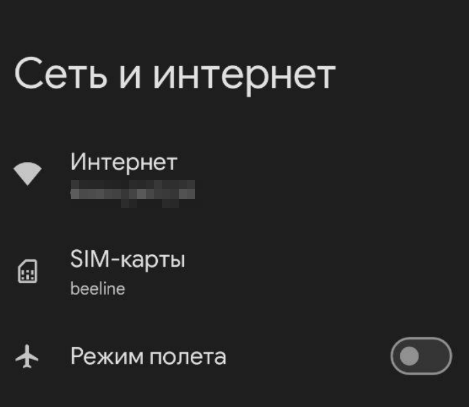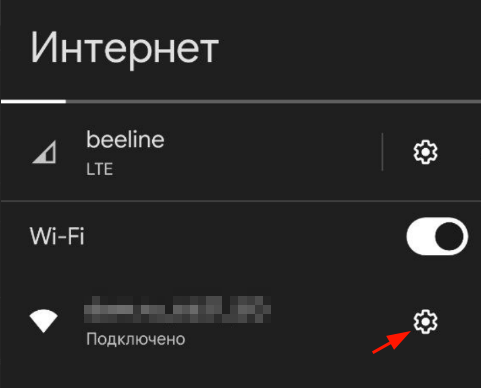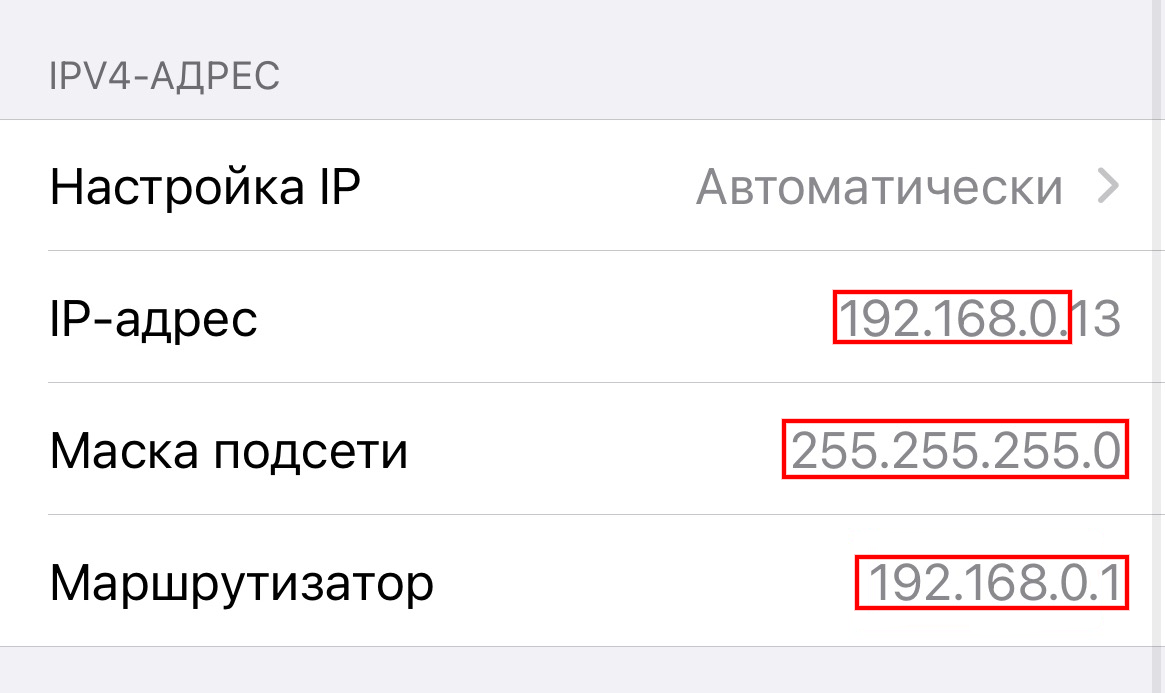Перед подключением принтера чеков SPARK-PP-7000 к Restik убедитесь, что принтер настроен на работу в сети:
Скачайте утилиту PrinterTool (скачать для Windows);
Подключите принтер к компьютеру с помощью USB;
Запустите утилиту PrinterTool.exe на компьютере, к которому подключен принтер;
Выберите «Связь с принтером» — «USB»;
В открывшемся окне, в верхнем меню выберите «Ethernet».
Так как принтер чеков SPARK-PP-7000 не поддерживает DHCP (автоматическое получение IP-адреса), вам понадобится задать IP-адрес вручную. Чтобы узнать IP-адрес, воспользуйтесь инструкцией для вашей операционной системы:
Android
Android
зайдите в системные настройки на устройстве в раздел «Сеть и Интернет», перейдите в раздел «Интернет»:
Далее:
В поле «IP» введите IP-адрес для принтера. Первые три числа (xxx.xxx.xxx.13) IP-адреса укажите согласно IP-адресу из системных настроек устройства. Мы рекомендуем задавать IP-адрес, последнее число которого приближено к 255 (максимальное значение). Например: «192.168.0.250» или «10.0.1.200». Вероятность того, что такой IP-адрес будет свободен выше, чем, например, для IP-адреса «192.168.0.2».
Задайте маску подсети в поле «Sub Mask», как в информации о Wi-Fi на устройстве. Обычно это «255.255.255.0».
В поле «GateWay» укажите IP-адрес маршрутизатора/шлюза из информации на устройстве.
Все остальные настройки оставьте по умолчанию.
Нажмите «Установить».
Если все сделано правильно вы увидите сообщение об успешном изменении настроек, принтер издаст звуковой сигнал.
Теперь вы можете отключить принтер от компьютера и подключить его к роутеру по проводу Ethernet. Убедитесь, что зеленая и жёлтая лампочки около порта Ethernet на принтере горят или мигают.
Затем распечатайте сервисный чек и убедитесь в правильности настроек (чтобы распечатать сервисный чек, выключите принтер, затем включите принтер, зажав кнопку Feed).
Если все сделано правильно, на сервисном чеке вы увидите «IP Address», который понадобится для подключения принтера к Restik.
Готово. Принтер SPARK-PP-7000 настроен. Обратитесь к этой статье, чтобы подключить принтер к Restik.